Apple đã chính thức giới thiệu Siri được tăng cường bởi AI tại WWDC 2024. Phần lớn bài phát biểu quan trọng tập trung vào các tính năng Apple Intelligence và Siri. Tuy nhiên, chúng ta sẽ phải chờ một thời gian nữa mới có thể trải nghiệm Siri mới. Nhưng một số người dùng đã tìm ra cách truy cập giao diện người dùng (UI) mới của Siri. Lưu ý rằng đây chỉ là UI mới và Siri vẫn chưa có các tính năng AI mà Apple đã giới thiệu.
Contents
Lưu ý: Tính năng này vẫn đang trong giai đoạn thử nghiệm và có thể dẫn đến một số lỗi ứng dụng không mong muốn. Chúng tôi không khuyến nghị bạn thử nghiệm trên máy tính đang sử dụng hàng ngày.
Cách Truy Cập Giao Diện Siri Mới trên macOS Sequoia
Để trải nghiệm giao diện Siri mới, bạn cần thực hiện các bước sau:
1. Cài đặt macOS Sequoia Beta
Trước tiên, bạn cần cài đặt phiên bản beta của macOS Sequoia trên máy Mac. Bạn có thể kiểm tra danh sách các máy Mac tương thích với macOS Sequoia trước khi tiến hành. Bạn có thể tìm hiểu thêm thông tin về macOS Sequoia tại Afropolitan Group.
2. Sử dụng Terminal để Kích Hoạt Giao Diện Mới
Sau khi cài đặt bản beta, hãy mở Terminal bằng cách tìm kiếm từ Spotlight. Tiếp theo, dán lệnh sau vào Terminal và nhấn Enter:
defaults write com.apple.assistant bypassDeviceSupportsSAE -bool true Sau đó, gõ “killall Siri” vào Terminal và bạn sẽ thấy giao diện Siri mới trên máy Mac của mình.
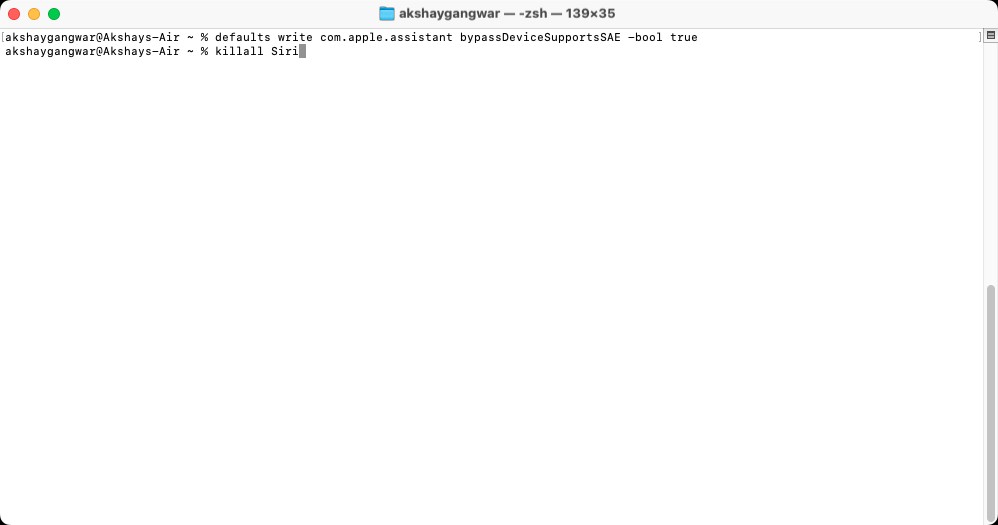 Lệnh để kích hoạt giao diện Siri mới trên Mac
Lệnh để kích hoạt giao diện Siri mới trên Mac
Khởi động lại máy Mac để hiển thị biểu tượng Siri mới trên thanh menu.
3. Khôi Phục Giao Diện Siri Cũ (Nếu Cần)
Để trở lại giao diện Siri cũ, hãy gõ lệnh sau vào Terminal:
defaults write com.apple.assistant bypassDeviceSupportsSAE -bool false Sau đó, gõ lại “killall Siri” vào Terminal để khôi phục giao diện Siri cũ.
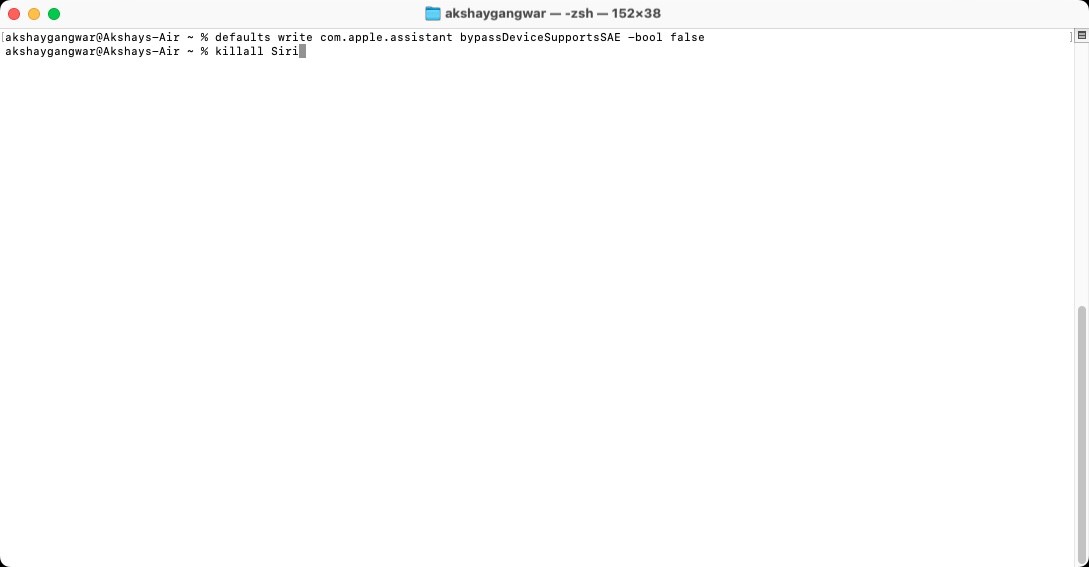 Lệnh để khôi phục giao diện Siri cũ trên Mac
Lệnh để khôi phục giao diện Siri cũ trên Mac
Lệnh trên thay đổi các tệp hệ thống mặc định và bỏ qua các bước kiểm tra để hiển thị giao diện Siri mới.
Những Lỗi Có Thể Xảy Ra
Hiện tại, giao diện Siri mới này có thể gặp một số lỗi đối với một số người dùng đã thử phương pháp này. Bạn có thể khôi phục lại giao diện cũ nếu một số tính năng của Siri không hoạt động.
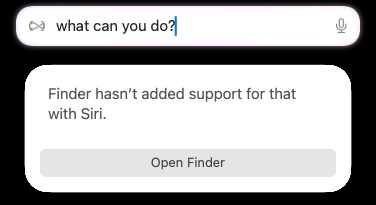 Một số lỗi có thể gặp phải với giao diện Siri mới
Một số lỗi có thể gặp phải với giao diện Siri mới
-
Tôi có cần phải là nhà phát triển để thử giao diện Siri mới không? Có, bạn cần cài đặt macOS Sequoia phiên bản beta dành cho nhà phát triển.
-
Việc thay đổi giao diện Siri có ảnh hưởng đến dữ liệu của tôi không? Việc thay đổi giao diện không ảnh hưởng đến dữ liệu cá nhân của bạn. Tuy nhiên, hãy sao lưu dữ liệu trước khi thực hiện bất kỳ thay đổi nào trên hệ thống.
-
Tôi có thể sử dụng giao diện Siri mới trên iPhone hoặc iPad không? Hiện tại, phương pháp này chỉ áp dụng cho macOS Sequoia.
-
Khi nào Siri mới với các tính năng AI sẽ được phát hành chính thức? Apple chưa công bố ngày phát hành chính thức.
-
Nếu gặp lỗi, tôi phải làm gì? Hãy thử khởi động lại máy Mac hoặc khôi phục về giao diện Siri cũ bằng lệnh đã cung cấp.
-
Giao diện Siri mới có gì khác biệt so với giao diện cũ? Giao diện mới có thiết kế tối giản hơn, hiện đại hơn nhưng loại bỏ một số hiệu ứng hoạt hình quen thuộc.
-
Lệnh “killall Siri” có tác dụng gì? Lệnh này buộc Siri khởi động lại để áp dụng các thay đổi về giao diện.
Kết Luận
Giao diện Siri mới mang đến một thiết kế tối giản và được làm mới. Tuy nhiên, nhiều người dùng vẫn sẽ nhớ hiệu ứng hoạt hình cũ của Siri – một phần của kỷ niệm khi Siri mới với biểu tượng và giao diện người dùng mới được chính thức ra mắt. Hãy cùng chờ đợi những cải tiến tiếp theo của Apple dành cho trợ lý ảo thông minh này.
